Como instalar pgadmin no rocky linux e almalinux
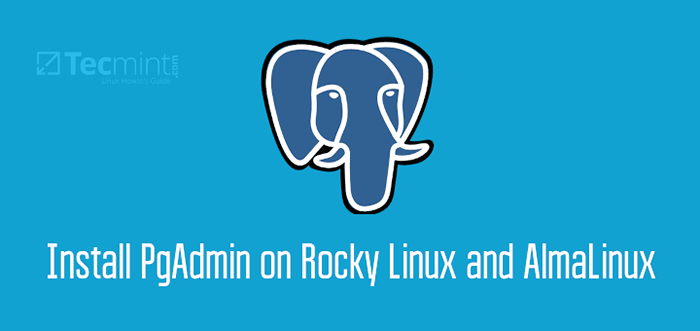
- 2282
- 323
- Mr. Mitchell Hansen
Pgadmin 4 é um código aberto, poderoso e front-end PostGresql Ferramenta de administração de banco de dados. O PGADMIN 4 permite que os administradores gerenciem perfeitamente os bancos de dados do PostgreSQL de um navegador da Web e executem consultas SQL entre outras tarefas de banco de dados. Está escrito em Python e JavaScript/JQuery e é uma melhoria de seu antecessor pgadmin.
Recursos pgadmin 4
Recursos notáveis incluem:
- Um editor de SQL destacando sintaxe.
- Interface de usuário redesenhada e de visual nova.
- Ferramenta de consulta SQL ao vivo para editar diretamente os dados.
- Ferramentas poderosas e fáceis de usar para tarefas administrativas de banco de dados diárias.
- Interface da web responsiva e muito mais.
Neste artigo, nos concentramos em como você pode instalar Pgadmin4 sobre Rocky Linux e Almalinux.
Pré -requisitos
Como requisito, você precisa ter o PostgreSQL instalado. Já temos um guia sobre como instalar o PostGresql no Rocky Linux e Almalinux.
Etapa 1: adicione o repositório pgadmin4 no Rocky Linux
Para instalar Pgadmin4, O primeiro passo será adicionar o Pgadmin4 repositório. Mas primeiro, instale o yum-utils pacote.
$ sudo dnf install yum-utils
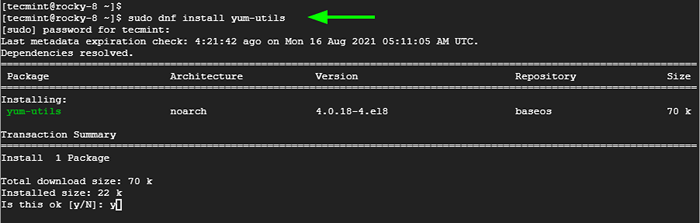 Instale Yum-Utils
Instale Yum-Utils Em seguida, desative o PostGresql repositórios comuns para se preparar para a instalação do mais recente Pgadmin4 pacotes.
$ sudo yum-config-manager-Disable pgdg-common
Quando o comando for executado com sucesso, instale o Pgadmin4 repositório.
$ sudo rpm -i https: // ftp.PostGresql.org/pub/pgadmin/pgadmin4/yum/pgadmin4-redhat-repo-2-1.Noarch.RPM
Etapa 2: Instale o pgadmin4 no Rocky Linux
Uma vez o Pgadmin4 Repositório está em vigor, atualize os repositórios do sistema.
$ sudo dnf atualização
Em seguida, instale pgadmin 4 Ao executar o comando:
$ sudo dnf install pgadmin4
Isso instala pgadmin4, Apache SERVER da web ao lado de outras dependências exigidas pelo PGadmin4. Imprensa 'Y' quando solicitado a instalar todos os pacotes e dependências.
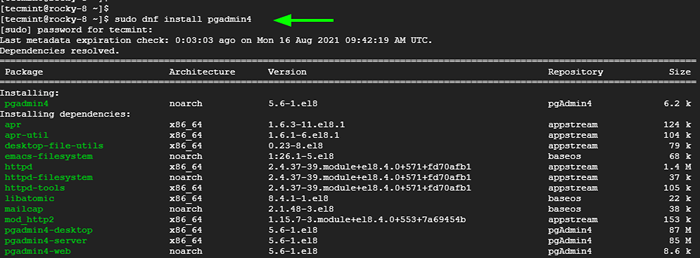 Instale pgadmin no rock linux
Instale pgadmin no rock linux Etapa 3: Iniciar e ativar o Apache WebServer
Antes de configurar Pgadmin4, Precisamos começar o Apache Serviço de servidor da web. Isso é necessário desde Pgadmin4 corre em um servidor da web.
Para ativar o Apache Web Server, execute o comando:
$ sudo systemctl ativar httpd
Uma vez ativado, prossiga e inicie o Apache serviço da seguinte maneira.
$ sudo systemctl iniciar httpd
Para verificar se o Apache está em execução, execute o comando:
$ sudo status Systemctl httpd
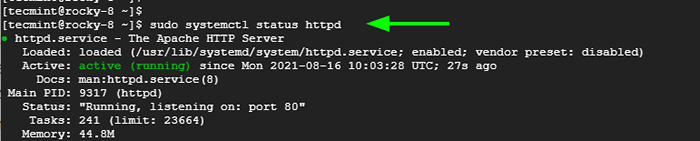 Verifique o Apache no Rocky Linux
Verifique o Apache no Rocky Linux Etapa 4: configure pgadmin4 no Rocky Linux
Seguindo em frente, agora podemos prosseguir para configurar Pgadmin4 executando o Pgadmin4 Script de configuração como mostrado:
$ sudo/usr/pgadmin4/bin/setup-web.sh
O script configura Pgadmin4 no modo da web e solicita detalhes, como o endereço de email e a senha. Estes, mais tarde, serão usados para autenticação. Portanto, forneça seu endereço de e -mail e senha e pressione 'y' Para reiniciar o servidor da web do Apache.
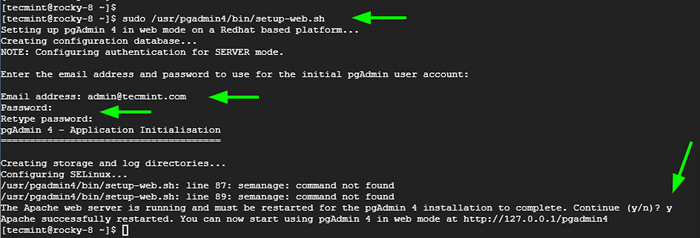 Configurar pgadmin no rock linux
Configurar pgadmin no rock linux Antes de acessarmos o Pgadmin4 GUI da web, precisamos ajustar nosso Selinux configurações. Se o Selinux estiver no modo de aplicação, defina -o para o modo permissivo, como mostrado.
$ sudo setenforce permissivo
Também precisamos configurar o firewall para permitir Http tráfego como mostrado.
$ sudo firewall-cmd --permanent --Add-Service = http
Em seguida, recarregue para efetuar as mudanças.
$ sudo firewall-cmd--reload
Etapa 5: Access Pgadmin4 no Rocky Linux
Finalmente, para fazer login, inicie seu navegador e visite o URL:
http: // server-ip/pgadmin4
Digite as credenciais de login, eu.e. o endereço de e -mail e a senha que você definiu anteriormente e atinge o 'Conecte-se' botão.
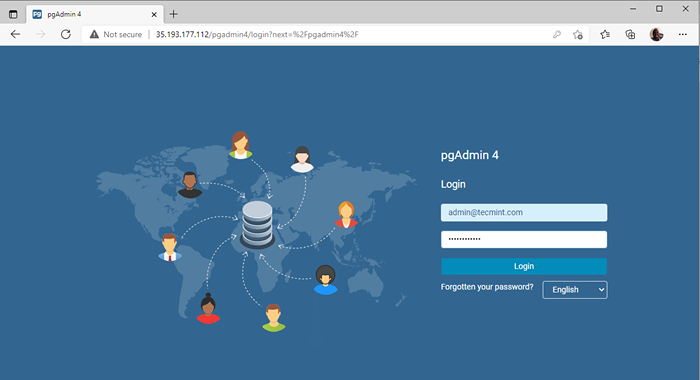 Login do PGADMIN
Login do PGADMIN O Pgadmin 4 O painel virá a ver.
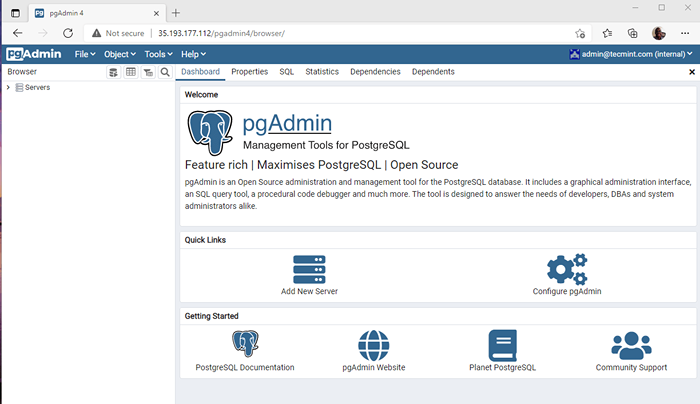 Dashboard pgadmin
Dashboard pgadmin Por padrão, nenhum servidor de banco de dados está atualmente conectado. Para se conectar a um novo servidor de banco de dados, clique no 'Adicione um novo servidorÍcone.
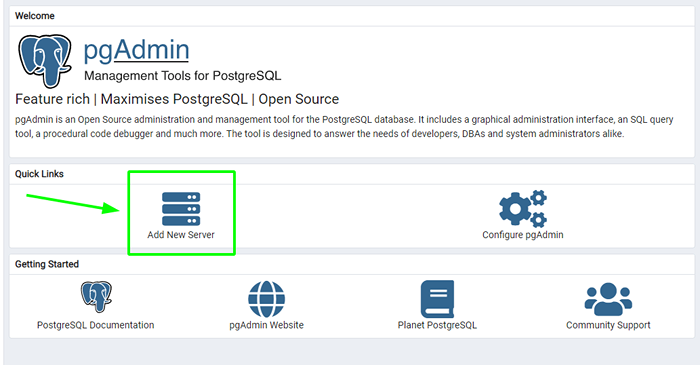 Pgadmin Adicionar novo servidor
Pgadmin Adicionar novo servidor No 'Em geralSeção, forneça um nome para o seu servidor de banco de dados. No nosso caso, forneceremos um nome arbitrário - o banco de dados local do PostGresql.
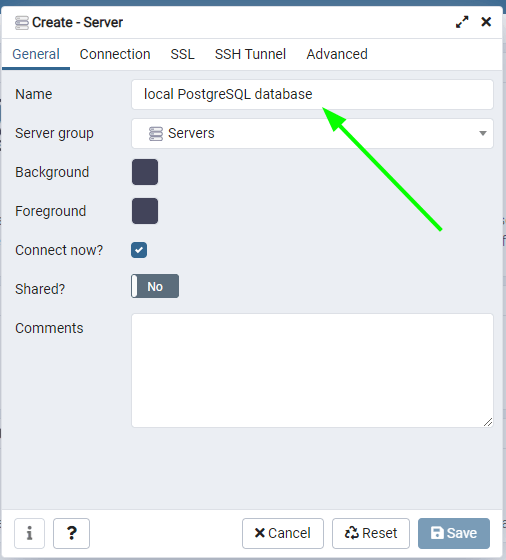 PGADMIN PostGresql Detalhes
PGADMIN PostGresql Detalhes Em seguida, clique no 'Conexão'Guia e preencha os detalhes necessários. Aqui estamos usando o banco de dados PostGres padrão e as credenciais do usuário. A senha pertence ao usuário do Postgres.
Em seguida, clique em 'Salvar'.
 Conexão PGADMIN PostGresql
Conexão PGADMIN PostGresql Após a conexão bem -sucedida, o servidor de banco de dados aparecerá na barra lateral esquerda. Clique nele para visualizar detalhes adicionais do banco de dados e visualizar os painéis de desempenho.
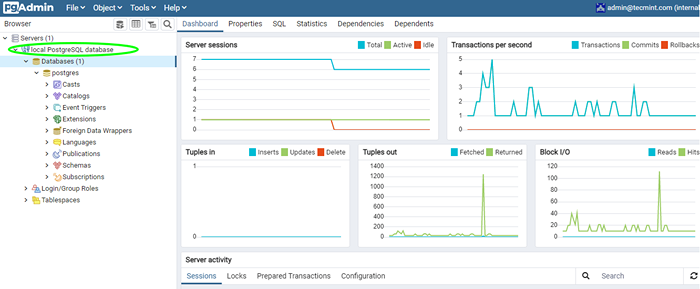 Informações do banco de dados PGADMIN PostGresql
Informações do banco de dados PGADMIN PostGresql Neste guia, instalamos com sucesso Pgadmin4 sobre Rocky Linux e Almalinux e adicionou um servidor de banco de dados para monitorar o desempenho dos bancos de dados.
- « Como descobrir os principais diretórios e arquivos (espaço em disco) no Linux
- Como matar o processo Linux usando Kill, Pkill e Killall »

